在数字摄影时代,我们经常会遇到一些因各种原因而显得模糊的照片。幸运的是,Adobe Photoshop(简称PS)作为一款强大的图像处理软件,提供了多种方法来让模糊的照片变得清晰。以下是一些实用的技巧,帮助你轻松提升照片清晰度。
**一、使用智能锐化功能**
智能锐化是PS中一个非常有效的工具,它可以帮助你快速去除图片的模糊,提升细节清晰度。在PS中打开模糊的照片后,点击菜单栏中的“滤镜” > “锐化” > “智能锐化”。在弹出的窗口中,你可以调整“数量”和“半径”两个参数。数量决定锐化的强度,而半径则控制边缘的清晰度。同时,开启“减少杂色”选项可以减少因锐化带来的噪点。调整参数时,可以实时对比图片修复前后的效果,直到满意为止。
**二、调整图像大小和分辨率**
如果照片的分辨率较低,也会影响其清晰度。在PS中,你可以通过调整图像大小和分辨率来改善这一点。选择菜单栏中的“图像” > “图像大小”,在弹出的窗口中,你可以输入新的宽度和高度,或者调整分辨率。注意,在调整过程中选择合适的插值算法,以避免失真。Photoshop中的智能插值功能可以通过算法自动增加像素,以减少失真。
**三、使用图层蒙版和调整图层**
图层蒙版和调整图层是PS中非常强大的功能,它们可以帮助你实现对图片局部的精细调整。通过添加图层并使用各种调整图层,如曲线、色阶等,你可以有针对性地提高图片的画质。利用图层蒙版,你可以有选择性地应用各种调整,使得画质的提升更为精准和灵活。
**四、借助第三方软件**
除了PS自带的功能外,还有一些第三方图像处理软件也可以提高图片画质。这些软件通常采用先进的AI算法,可以在放大图片的同时修复细节,保持清晰度。使用这些软件时,只需按照提示导入模糊图片,调整相关参数,即可快速获得清晰化的图片。
通过以上方法,你可以轻松地在PS中提升照片的清晰度。不过,需要注意的是,过度处理可能会导致图片失真和变形,因此要根据实际情况适度调整。